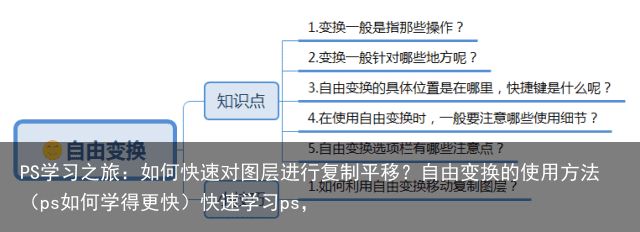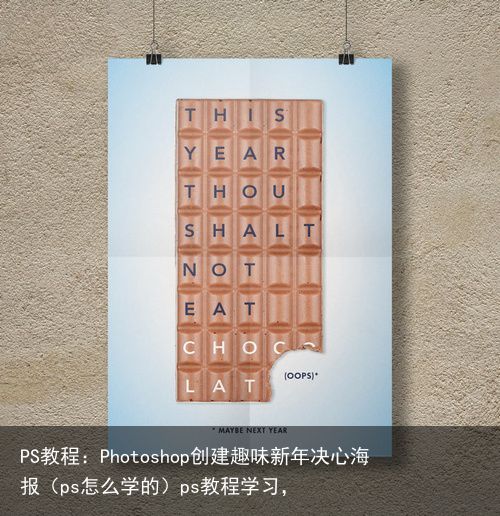照片怎么加滤镜?建议收藏这些实用方法(ps滤镜效果教程)ps滤镜学习,
大家平时遇到漂亮的风景,会不会想要拍下来,留下这限定的美好呢?那你们有没有发现在镜头里的画面其实跟肉眼看到的还是有出入的。如果镜头拍不出风景的好,大家也别急着将照片删除,我们可以借助一些软件来给图片添加滤镜,一样也可以产出好看的风景照。那你们都是怎么给图片加滤镜的呢?下面我给大家介绍几款实用的滤镜添加方法,有需要的朋友快来收藏这篇文章学习啦!
技巧一:借助“图片转换器”给图片加滤镜
每次我需要对图片进行格式转换的时候,都会想到这款迅捷图片转换器,我们可以使用该软件,导入jpg、bmp、png等多种格式的图片进行格式转换,即使是平时不常用的heic、raw格式也可以进行转换。另外它还具有图片压缩、图片去水印、照片滤镜、照片修复等多种图片处理功能,满足我们对图片的多种处理需求。
操作步骤:
第一步:打开软件,在【趣玩图片】中找到【照片滤镜】,点击【添加图片】,导入需要处理的图片素材。
第二步:图片导入成功后,根据自身喜好,挑选软件为我们提供的滤镜模板,点击模板就可以将其一键应用到图片中,我们还可以对滤镜强度进行调整。最后点击“立即保存”即可。
对了,如果你们觉得电脑太笨重,不好携带的话,可以试试它的APP软件,一样具有照片滤镜添加功能。电脑端有的功能,手机端也有,大家可以根据实际需要来选择。
技巧二:借助“AdobePhotoshop”给图片加滤镜
从事美工行业的小伙伴应该知道,PS软件可以对图片进行多种方面的处理,具有很多修图工具,滤镜添加就是其中的一种。
操作步骤:
使用PS打开图片,点击菜单栏的【滤镜】,找到【滤镜库】就可以挑选滤镜,应用到图片上了。完成后点击【确定】,保存该图片就可以了。
技巧三:借助电脑画图工具给图片加滤镜
这个画图3D是Windows自带的图片编辑工具。它能在查看图片的基础上修饰图片,给图片添加文字、添加滤镜等操作。
操作步骤:右键单击需要处理的图片素材,【打开方式】选择【画图3D】。然后在上方工具栏中选择【效果】,通过选择滤镜颜色和调整亮度盘,来添加滤镜。应用成功后,将照片保存下来即可。
以上就是关于“怎么给图片加滤镜”的三种技巧。有了滤镜的加持,照片自然而然就变好看了。大家快试起来,给自己的照片加上滤镜吧
 支付宝扫一扫
支付宝扫一扫 微信扫一扫
微信扫一扫